Im Handumdrehen zum gemixten Track
Inhaltsverzeichnis
iZotopes Neutron Software für automatisierte Tonmischungen geht in die vierte Runde. Was mir dabei direkt positiv auffällt ist, dass es mit Version 4 nur noch eine Version und nicht mehr verschiedene gibt. Damit sind in der Standard-Version alle neuen Funktionen enthalten und im Vergleich zum Vorgänger ist das einiges. Aber fangen wir ganz vorne an.
Was ist Neutron 4 und für wen ist die Software geeignet?
Neutron 4 vereint in einem Plug-in und einer übersichtlichen Benutzeroberfläche insgesamt sieben Module, mit denen man einzelne Spuren oder auch ganze Instrumenten- bzw. Vocal-Gruppen bearbeiten kann. Dazu zählen ein Unmask Modul, Gate Modul, Equalizer Modul, Exciter Modul, Sculptor Modul, Compressor Modul und ein Transient Shaper Modul.
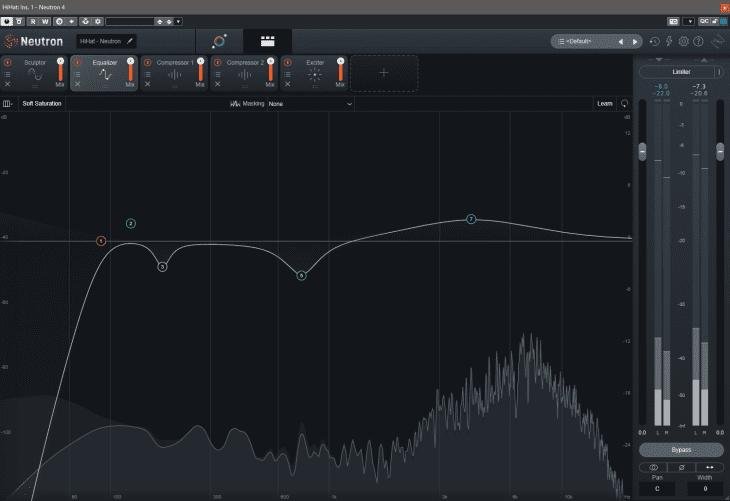
iZotope Neutron 4 ist da und enthält viele neue Funktionen, die unterstützt durch die AI dabei helfen sollen, Tonmischungen automatisiert zu verbessern
Das Besondere dabei ist jedoch, dass das Herzstück der Software aus einer AI besteht, die man bei allen Mix-Entscheidungen hinzuziehen kann. Dabei analysiert Neutron 4 nicht nur einen Kanalzug oder eine Spur, auf der die Software gerade angewendet wird, sondern bringt alle Kanäle und Gruppen in Zusammenhang, auf denen die Software zum Einsatz kommt. Im Handumdrehen entsteht damit eine fertige Grundmischung, die man natürlich im Nachhinein auch noch im Detail und nach Gusto bearbeiten und feinjustieren kann.
So klingt ein automatisierter Mix mit iZotope Neutron 4
Nachdem man Neutron 4 über den Insert-Bus auf die jeweilige Spur oder Gruppe hinzugefügt hat, kann man das Plug-In öffnen und direkt durch Klick auf den bunten Kreis-Button oben in der Navigationsleiste den virtuellen Assistenten starten. Das Audiomaterial wird im ersten Schritt analysiert und entsprechend der AI werden daraufhin die benötigten Module und deren Einstellungen automatisiert ausgewählt.
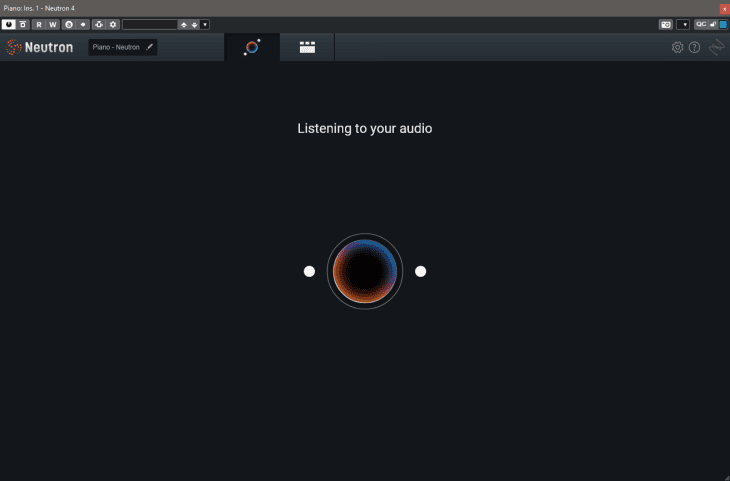
Im ersten Schritt analysiert iZotope Neutron 4 das Ausgangsmaterial
Nachdem der Vorgang abgeschlossen ist, öffnet sich der Assistant View, aus dem ersichtlich wird, welcher Instrumentengruppe Neutron 4 das Ausgangsmaterial zugeordnet hat. Ich empfehle, das Ergebnis immer zu überprüfen, denn unter Umständen muss man die richtige Instrumentengruppe manuell ändern. Anhand des orangefarbenen idealen Frequenzverlaufes hat man dann eine visuelle Orientierung, inwieweit das eigene Ausgangsmaterial (weiße Linie) vom Referenzmaterial abweicht und kann mittels Schieberegler die Intensität der Bearbeitung zwischen 0 % und 100 % festlegen und mit den drei Intent Controls „Punch“, „Distort“ und „Width“ das Signal noch weiter bearbeiten.
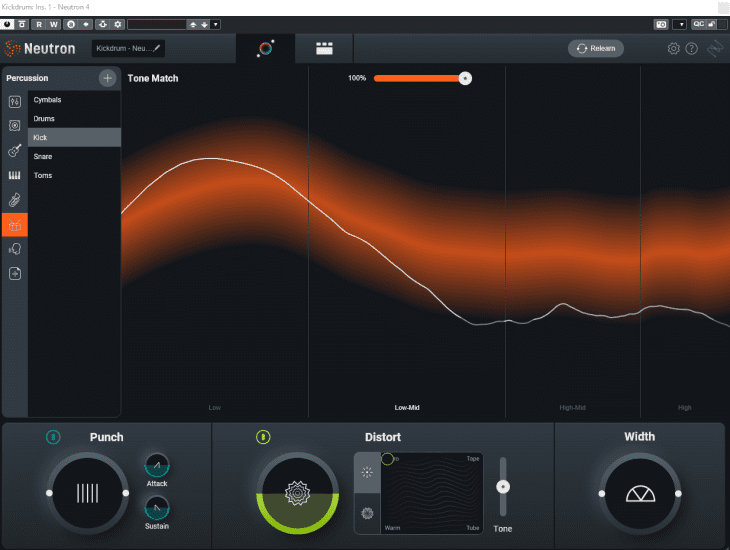
Dank des übersichtlich gehaltenen Assistant View sieht man in iZotope Neutron 4 auf einen Blick, inwieweit das eigene Audiomaterial vom Referenzmaterial abweicht und kann hier direkt die entsprechenden Klangbearbeitungen vornehmen
Neben dem Assistant View gibt es zudem eine Detailansicht, aus der dann ersichtlich wird, welche Module die AI ausgewählt hat. Hier kann man dann durch Klick auf die einzelnen Module alle Einstellungen einsehen und jeden einzelnen Klangparameter im Detail bearbeiten.
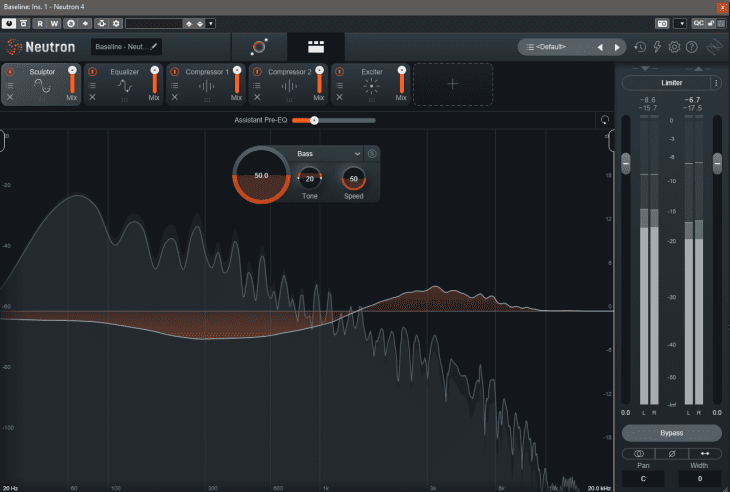
In der Detailansicht sieht man alle von der AI ausgewählten Module, kann aber natürlich selbst im Nachhinein noch alles ändern und den Wünschen entsprechend anpassen
Im nachfolgenden Beispiel habe ich Neutron 4 auf allen einzelnen Spuren eines Demosongs angewendet und wie man auf der Abbildungen sehen kann, unterscheiden sich die Klangparameter-Einstellungen tatsächlich drastisch je nach Ausgangsmaterial und erkannter Instrumentengruppe voneinander.
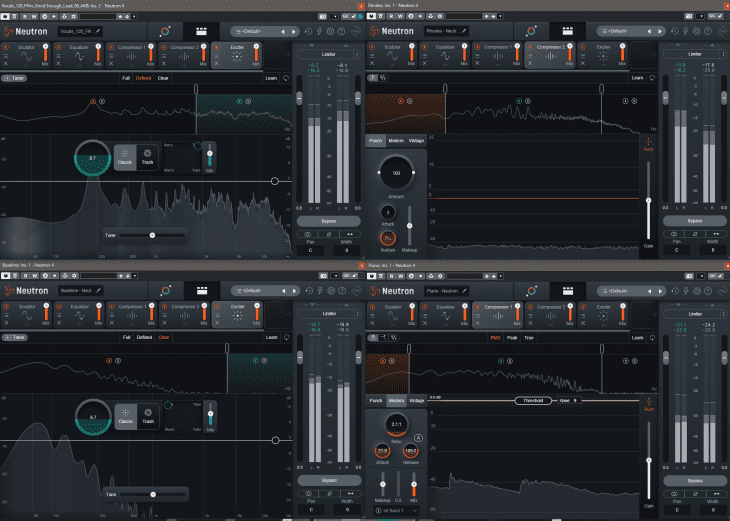
Wie man erkennen kann, unterscheiden sich die Einstellungen der Klangparamater stark, je nachdem um welches Ausgangsmaterial es sich handelt
Für den Demosong habe ich in der ungemischten Version einfach alle Spuren auf -10 dB in die DAW geladen, aber auf weitere Bearbeitungsschritte wie EQ oder Kompressoren verzichtet. Danach habe ich auf jede einzelne Spur Neutron 4 geladen, den virtuellen Assistenten ausgeführt und herausgekommen ist eine erste Mischung, die deutlich transparenter als der ungemischte Track klingt. Interessant!
Wichtig hierbei ist jedoch zu betonen, dass es bei Tonmischungen nicht die eine richtige Formel gibt, sondern es zählt der individuelle Geschmack, das Genre, die Präferenzen der Musiker und Künstler und damit ist das erste Ergebnis eher eine Basis, um selbst das Feintuning vorzunehmen. Das habe ich im Nachfolgenden gemacht, bin nochmal in jede Spur reingegangen und habe in Neutron 4 jede Einstellung feinjustiert und landete danach bei folgendem Ergebnis:
Ich finde, das Ergebnis kann sich hören lassen und ist eine gute Grundlage für den nächsten Schritt, den Visual Mixer.
Visual Mixer
Neutron 4 enthält mit dem Visual Mixer ein weiteres Plug-in, was dabei hilft, die richtige Lautstärke und das Panorama der einzelnen Spuren festzulegen. Hierzu lädt man einfach den Visual Mixer in den Master-Bus und öffnet das Plug-in. Schritt für Schritt kann man nun auswählen, auf welchen Instrumenten der Fokus für den Gesamtmix liegen soll, dabei werden alle Spuren automatisch erkannt, die entweder Neutron 4 im Insert-Bus haben oder das Plug-in Relay, das auch in Neutron 4 enthalten ist.
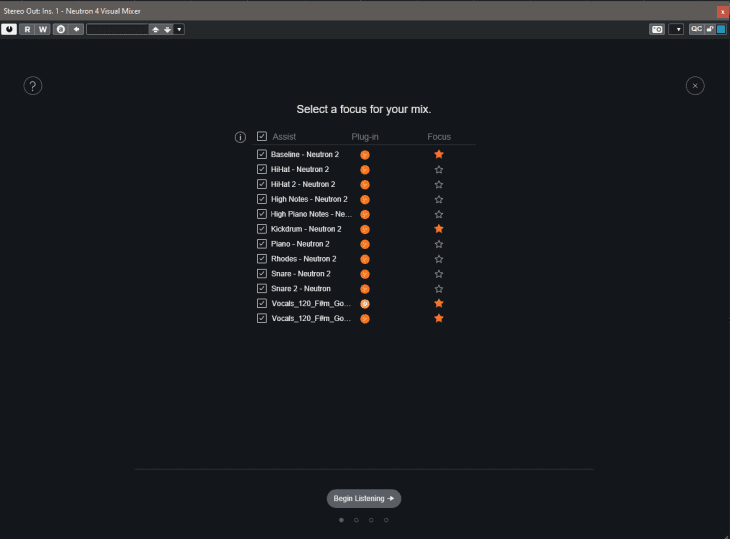
Mit dem Visual Mixer, der als separates Plug-in in Neutron 4 enthalten ist, kann man automatisiert die einzelnen Spuren in der Lautstärke mischen
Um die Analyse zu starten, muss man einfach den „Begin Listening“ Button anklicken und den Song von Anfang bis zum Ende abspielen. Danach erscheint ein weiteres Fenster, in dem man die einzelnen Instrumentengruppen in der Lautstärke noch selbst feinjustieren kann. Wer die Zuordnung der Instrumentengruppen überprüfen und gegebenenfalls ändern will, kann dies über den Button „Edit Classification“ tun.
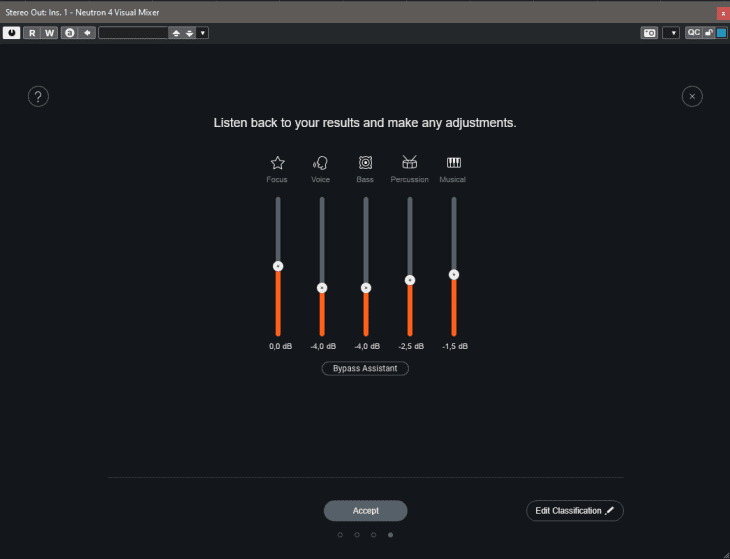
Nach der Analyse des Songs hat man die Möglichkeit, die Lautstärke der erkannten Instrumentengruppen selbst anzpassen
Hat man die Mischung durch Klick auf den Button „Accept“ akzeptiert, erscheint die finale Visual Mixer Ansicht, in der man die Möglichkeit hat, die Lautstärke der einzelnen Spuren noch mal selbst nachzujustieren und auch das Panorama der einzelnen Spuren zu bestimmen. Nützlich hierbei sind verschiedene Snapshots, mit denen man unterschiedliche Mixes anlegen und miteinander vergleichen kann.
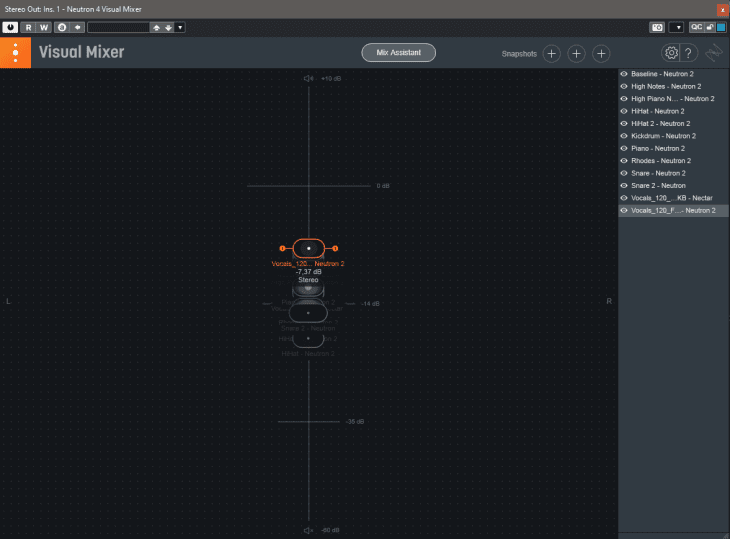
In der finalen Ansicht des Visual Mixers von Neutron 4 kann man die Lautstärke der einzelnen Spuren noch mal bearbeiten und auch das Panorama festlegen
Das Gesamtergebnis meines Demosongs klingt danach wie folgt, da ich den Fokus auf die Vocals gelegt habe, sind diese deutlich lauter gemischt als die restlichen Instrumentengruppen.
Die neuen Features im Überblick
Nachdem wir nun einmal gemeinsam den Workflow einer gesamten Songmischung mit Neutron 4 durchgespielt haben, sei erwähnt, dass man Neutron 4 natürlich auch dazu verwenden kann, Einzelspuren zu bearbeiten oder gezielte Problemstellungen mit der Software zu lösen. Deshalb möchte ich nachfolgend noch mal auf die wichtigsten neuen Features eingehen.
Assistant View
Im neuen Assistant View steht mit Tone Match eine neue Funktion zur Verfügung, mit der man eigenes Audiomaterial von der Klangcharakteristik an Referenzmaterial anpassen kann. Dazu stehen zum einen wie oben bereits gesehen Presets von Instrumentengruppen zur Verfügung, aber darüberhinaus kann man durch Klick auf den +/-Button auch eigenes Referenzmaterial in Neutron 4 laden. Der Tone Match Algorithmus passt daraufhin wie von Geisterhand selbst die Klangcharakteristik des eigenen Audiomaterials an. Mittels Schieberegler kann man dann die Stärke der Bearbeitung zwischen 0 % und 100 % einstellen.
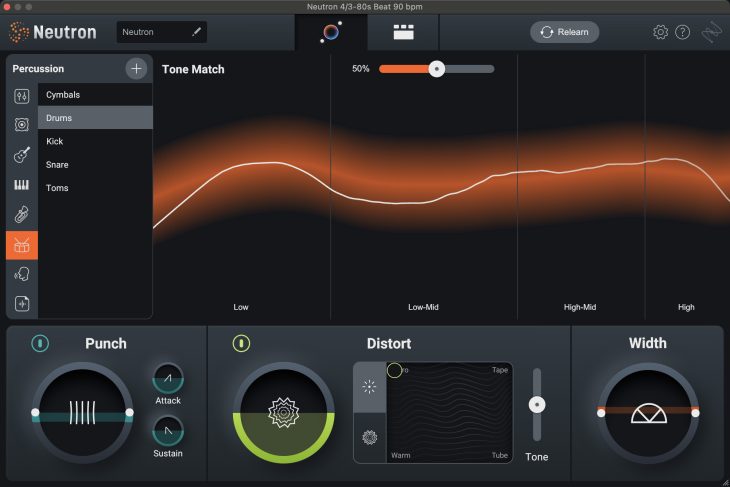
Im sogenannten Assistant View steht iZotope Neutron 4 nun eine Tone Match Funktion zur Verfügung, mit der man eigenes Audiomaterial von der Klangcharakteristik an Referenzmaterial anpassen kann
Für den Test habe ich eine Referenz-Snare in Neutron 4 geladen, woraufhin Neutron 4 automatisiert einen Vorschlag unterbreitet und man mittels Schieberegler die Intensität der Bearbeitung einstellen kann.
Mittels sogenannter Intent Controls hat man zusätzlichen Einfluss auf die Klangcharakteristik und kann den Punch, die Distortion und auch die Stereobreite mit den Reglern und Buttons beeinflussen. Im Kern handelt es sich dabei um Makro-Controller, denen unterschiedliche Module von Neutron 4 hinterlegt sind. Kenntnisse, wie man einen Kompressor oder EQ bedient, braucht man deshalb nicht und iZotope hat sich bei Neutron 4 bewusst dazu entschieden, im Assistant View die Bedienung und Benennung der Klangparameter/Makro-Controller so einfach und selbsterklärend wie möglich zu gestalten. Mittels der Parameter habe ich auch noch mal die Snare weiter bearbeitet:
Unmask Module
Eines meiner persönlichen Lieblings-Features ist das neue Unmask Modul. Wie der Name verrät, kann man hiermit Frequenzen identifizieren, die sich bei zwei Audiospuren überlappen und entsprechend unterdrücken.
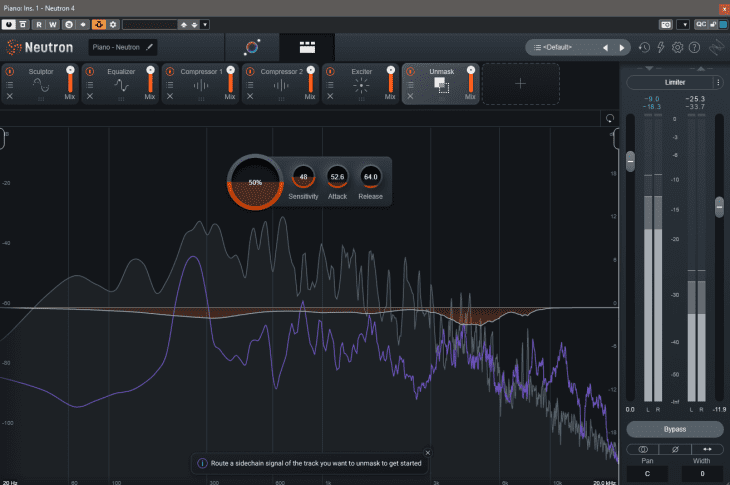
Mit dem Unmask Modul lassen sich überschneidende Frequenzen identifizieren und dynamisch herunterregeln
Das Ganze funktioniert mittels Sidechain. In meinem nachfolgenden Beispiel habe ich die Vocal-Spur auf die Piano-Spur geroutet, wodurch die Frequenzen des Pianos immer dann unterdrückt werden, wenn die Vocals zum Einsatz kommen. Über Sensitivity, Attack und Release sowie dem großen Intensitätsrad links außen kann man die Intensität der Frequenz-Unterdrückung einstellen.
Trash Mode
Das Exciter-Modul hat mit dem sogenannten Trash Mode eine neue Funktion erhalten. Wie der Name verrät, handelt es sich dabei um einen Distortion-Effekt, mit dem man das Ausgangsmaterial dramatisch durch den Wolf ziehen kann. Zwischen Overdrive-, Clipper-, Scream- und Scratch-Effekten kann man stufenlos mittels eines Sliders hin- und herwechseln.
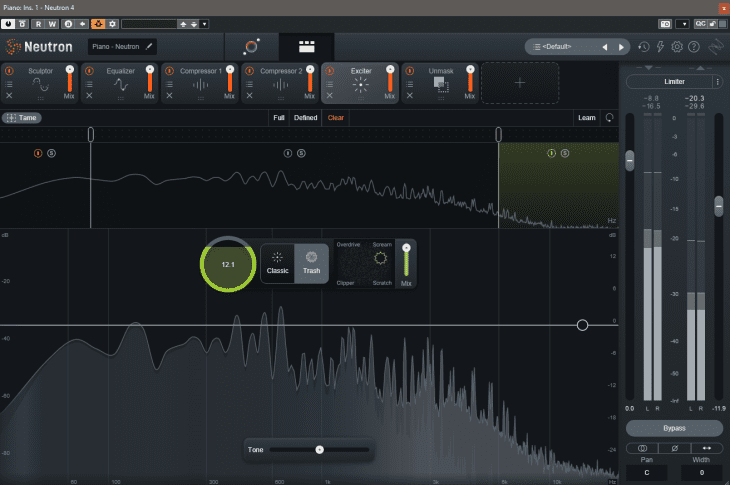
iZotope hat dem Exciter-Modul in Neutron 4 einen sogenannten Trash-Mode spendiert, mit dem sich Distortion-Effekte erzeugen lassen
Punch Mode
Dem Compressor Modul wurde ein zusätzlicher Punch Mode verpasst. Dieser verfügt über 3 Modi: Punch, Modern und Vintage, um Ausgangsmaterial mehr Punch, Snappiness oder mehr Druck zu verleihen.
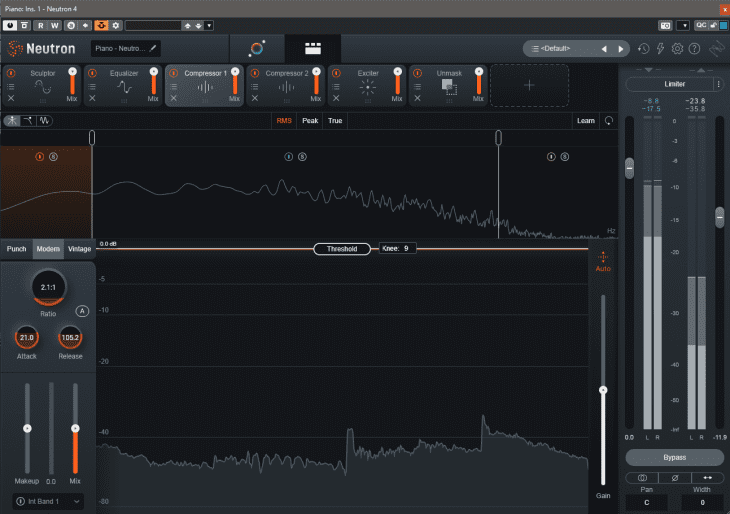
Der neue Punch Mode in Neutron 4 verfügt über die drei neuen Modi: Punch, Modern und Vintage
System-Anforderungen
iZotope Neutron 4 läuft auf macOS Catalina (10.15.7) bis macOS Moneterey (12.3.x) sowie Windowns 10 und 11. Unterstützt werden die Plug-in-Formate AAX, AU, VST3, wobei nur noch 64 Bit unterstützt wird. Zudem unterstützt Neutron 4 nun auch die neuesten Apple Prozessoren und verspricht dadurch deutliche Performance-Schübe.
Bundles
Wie für iZotope üblich, wird die Software auch in attraktiven neuen Bundles angeboten, wodurch sich viel Geld sparen lässt und meiner Meinung nach lohnt, sich auf jeden Fall die Investition in die Music Production Suite 5 Universal Edition oder das Mix & Master Bundle Advanced, da Neutron 4 im Zusammenspiel mit anderen iZotope Produkten die volle Stärke ausspielen kann.


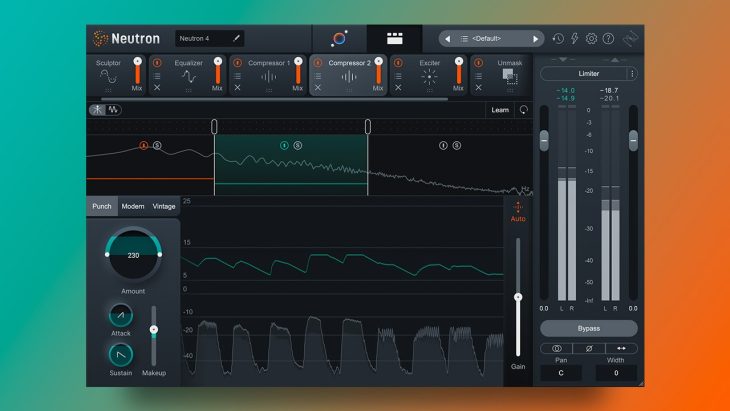






Die recht abstrakten Namen der Izotopesoftware finde ich erklärungsbedürftig. Sowohl Neutron als auch Nectar und Ozone würde ich als Multieffektplugins charakterisieren mit Schwerpunkt Frequenz- und Dynamikbearbeitung. Die drei Programme unterscheiden sich fast nur durch den Focus, Nectar für Gesang, Ozone für Mixdown oder Masterbus und Neutron fürs Multitrackmixing. Womit Neutron eigentlich die anderen beiden Programme überflüssig macht.
Wer bei der Nutzung von EQs und Compressoren zu dem Eindruck kommt, mit seinen Versuchen den Mix immer mehr zu verschlimmbessern, dem können die Presets und Automatiken von Neutron tatsächlich helfen. Für eine gezielte Einstellung der einzelnen Effekte von Neutron finde ich aber die GUI Gestaltung zu abstrakt.
Auch die Automatiken von Nectar und Ozone treffen fast nie meine Zielvorstellungen. Das trifft auch, finde ich, auf den kurzen Demosong in diesem Test zu. Erst die Verwendung des Visual Mixers bringt etwas Ordnung in den automatischen Mix.
Das Klangbeispiel für die Unmask-Funktion klingt ja eher übel. Das müsste doch auch dezenter gehen.
Man könnte auch noch erwähnen, dass Izotope die „Elements“ Versionen seiner Programme immer wieder mal für taschengeldfreundliche 10 Euro raushaut. Das sind natürlich Werbegeschenke, aber durchaus nützliche.
@MartinM. Martin: Ich denke die Ergebnisse von den iZotope Plug-ins beruhen auf folgenden Erkenntnissen: Ein möglichst lokaler Mix und die aktuellen Hörgewohnheiten der Musikindustrie. Dazu gehört auch ein lauter Gesang und natürlich Loudness.
@MartinM. Ok, hab’s mal selber ausprobiert und ich entschuldige mich schon jetzt für meine markante Wortwahl. Aber der Visual Mixer ist wie auch sein Vorgänger meiner Ansicht nach eine Vollkatastrophe! Der Neutron selber ist hingegen wieder klasse.
@Filterpad Och, Loudness finde ich schon okay. Wenn man mal seine eigene Musik im Auto während einer Autobahnfahrt abspielt und die Hälfte der verwendeten Tracks nicht mehr hört, fehlt Loudness im Mix. Aber diesen fiesen „Maximizer“ von Ozone mag ich nicht.
Diesen Ansatz von Izotope „Spiel mir deinen Song und ich sage dir, welcher Musiktyp du bist“ gefällt mir schon bei Nectar nicht. Und deshalb bin ich wegen dieser Automatik von Neutron 4 auch etwas skeptisch, aber man muss das ja nicht benutzen.
Das gilt dann auch für den „Visual Mixer“. Der wirkt so ein bisschen wie eine Mixeralternative á la Waldorf Schule für alle, die es sonst nicht kapieren. Wenn er wenigstens attraktiv aussähe, wie etwa die hübschen Arrangementskizzen, die mal auf dem McCartney Album „Press to play“ abgebildet waren.
Aber ich möchte Neutron gar nicht negativ kommentieren. Es ist wirklich hilfreich, einen gut wahrnehmbaren Mix zu erstellen.
Schöner Test! Obwohl ich gerne mit Ozon 9 arbeite und von dessen Ergebnissen meist begeistert bin, enttäuschen mich ein wenig die Ergebnisse der o.g. Hörbeispiele. Bis auf das zu mittige Piano, klang Dein unbearbeiteter Mix immer noch am Besten. Vor allem stören mich diese bröseligen Störgeräusche im Hintergrund, welche im Original so nicht vorhanden waren. Klingt ja wie schlechtes Time-Stretching. Vielleicht war die prozentuale Bearbeitung zu stark gewählt.
Frage: Gibt es bei Neutron 4 ähnlich wie bei Ozon 9 die Möglichkeit Referenzmixe zur Analyse für die KI zu verwenden. Bei Ozon 9 klappt das meist besser als nur die Vorschläge der KI zu nutzen.
@Sudad G Einen ganzen Song wüsste ich jetzt nicht, weil im Vergleich zu Ozone der Neutron für die einzelnen Spuren und dessen Mix gedacht ist. Man kann natürlich den N4 auch auf den Mixdown legen und schauen was er für Einstellungen vorschlägt. Aber dieser erkennt es nicht als vollwertigen Song (mit Spurentrennung), sondern als einzelne Spur laut meiner Kenntnis.
@Filterpad Gilt auch für das Laden von kompletten Songs als Referenz. Aber möglich ist es, den N4 so anzuwenden. Nur das Ergebnis ist nicht ganz befriedigend für ein Mastering meiner Meinung nach.
Habe die Izotope Pakete Ozon und Neutron schon seit Version 1 und immer fleißig geupdatet.
Bin jedesmal begeistert welche neuen Funktionen dazugekommen sind.
Am Ende des Tages lande ich aber trotzdem wieder bei den Standard Komponenten EQ und Compressor ohne die „KI“ Funktionen zu nutzen, weil ich damit viel schneller zu meinem gewünschten Ergebniss komme.
Vielen Dank für diesen ausführlichen Test von NEUTRON 4. Was leider nicht erwähnt wurde ist die CPU Belastung, wenn man INEUTRON 4 mit mehreren Instanzen auf mehreren Spuren gleichzeitig einsetzt. Was hilft mir eine KI-Software, wenn sie meinen Computer in die Knie zwingt. Irgendwann habe ich mich dazu entschlossen alle KI-Plugins von meiner Festplatte zu entfernen. Nicht nur IZOTOPE, sondern auch Sonible. Ich gestalte meine Musik jetzt mit den Plugins von SSL, Plugin Alliance, Tokyo Dawn Labs, Klanghelm und noch einige andere. Analog bringt einfach mehr Spaß an der Musik und führt auch zum gewünschten Ziel.
@Mixel Wie schon oben von mir angedeutet: Bei dem KI-Denkvorgang (ich nenne es einfach mal so) würde ich nichts weiteres machen und diesen wiederum nur auf eine Spur bis dieser Vorgang abgeschlossen ist. Dauert ja nur roundabout 10 sek. Danach muss dieses Plugin nichts mehr tun, da die Einstellungen „fixiert“ sind, wie bei einem Softwaresynthesizer auch. Jedenfalls so meine Erfahrung mit N4 und seinem Vorgänger.